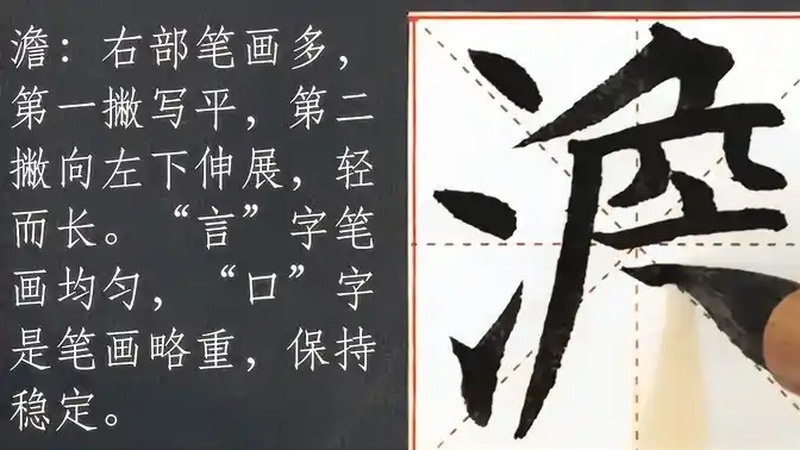疫情期间,为方便老师使用班级优化大师,提高线上班级管理效率,我们针对近期老师提出的优化建议,希望能够在电脑上对作业进行批改,该功能已上线!
老师可以在电脑上放大作业进行查阅,并使用红笔进行批注啦!
那么,就跟着优仔来看下如何操作吧!
-教程-
首先,需确认老师您已经在班级优化大师注册并创建好班级,同时,需要邀请家长进入班级!(如需了解如何邀请家长入班,可点击查看!)
如何在网页端发布作业?
① 复制网址到电脑上的浏览器中,注意:是进入网页登陆,而不是使用电脑版班级优化大师进行登录。
② 登录后,选择“发送消息”进入发布作业
如何对已提交作业进行批注?
① 在网页中,向下滑动,进入“我布置作业”,点击“点评作业”
② 选择“已提交”后,直接点击学生提交的作业图片
③点击作业图片,会在图片下方出现“放大”、“缩小”、“旋转”、“移动”和“批注”的按钮。
④ 建议老师先将作业放大至合适大小,然后点击“批注”,会出现红笔,这样子就可以进行批注。如果批注有误,可以点击橡皮檫进行擦除。
④ 单张作业照片批注后,点击完成,回到下方页面,然后选择点评项并发送点评即可完成。
-重点提醒-
▲ 老师如果需要撤回或者删除已发布的作业点评,可通过以下方式在网页端撤回批注:
① 进入班级列表后,在右上角找到“班级报表”
②进入班级报表,在下方找到需要删除的点评,点击删除
删除作业点评项后,老师可以重新在“已提交”页面找到该学生作业,注意:删除点评后,原批注的信息也将同时删除,无法复原。
▼关于更多教师端发布、催收和批改教程,可点击下方链接查看!